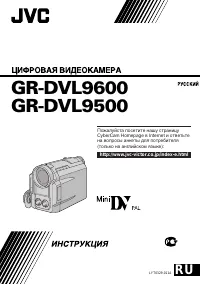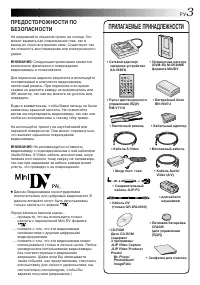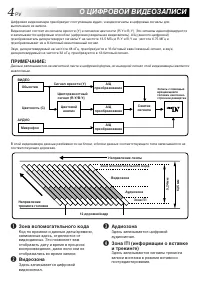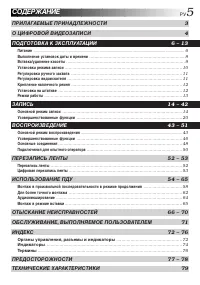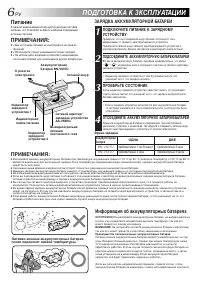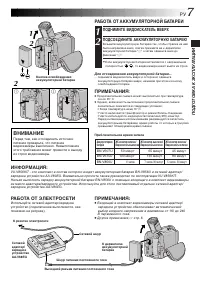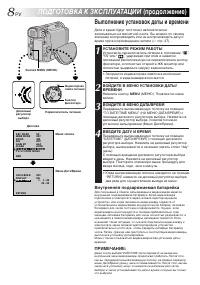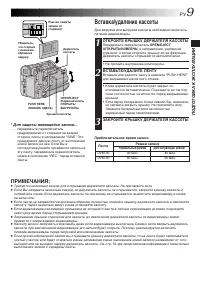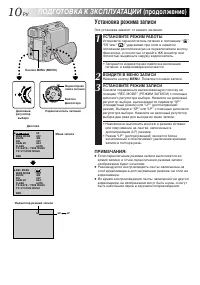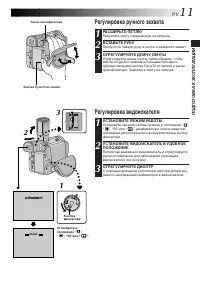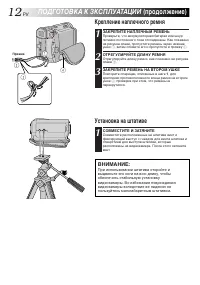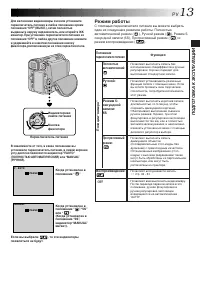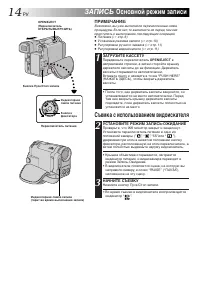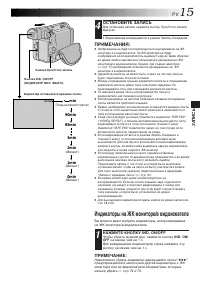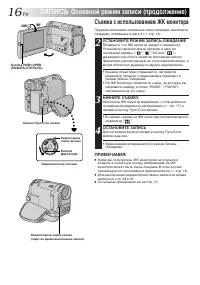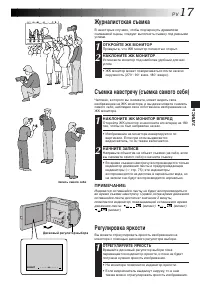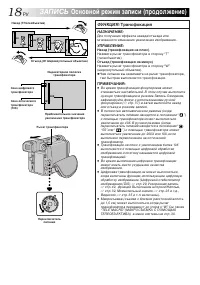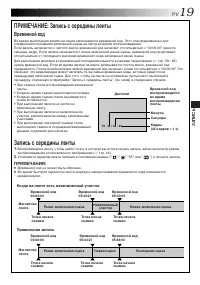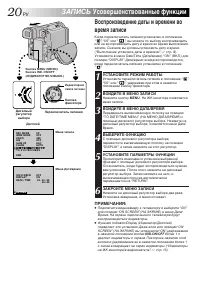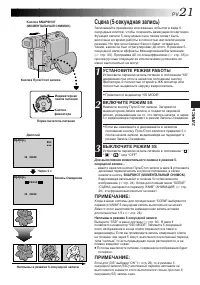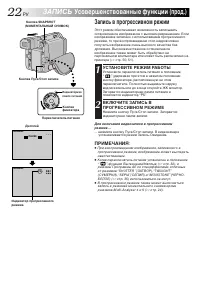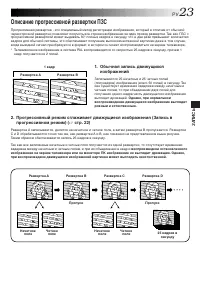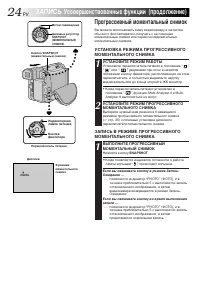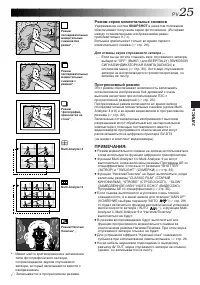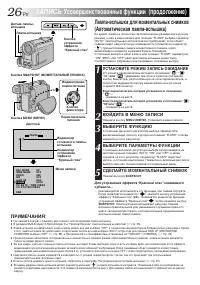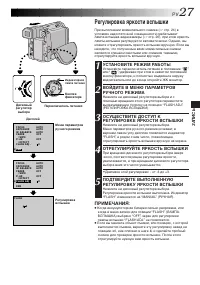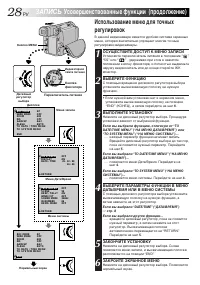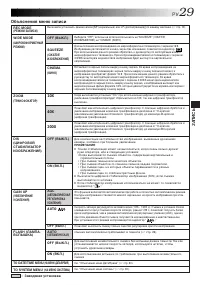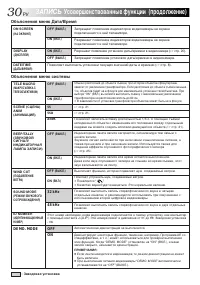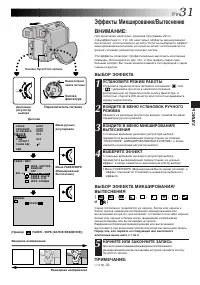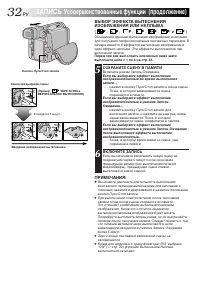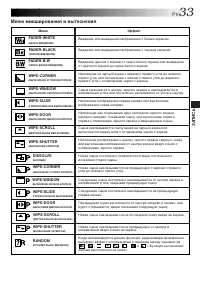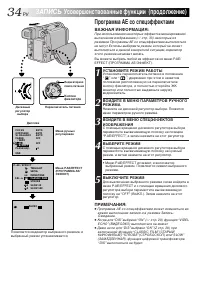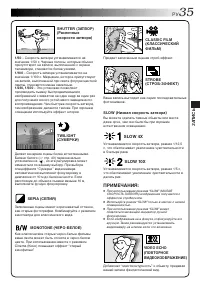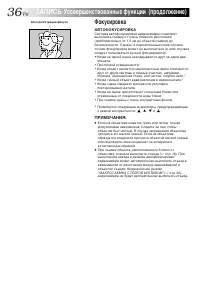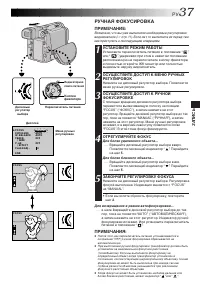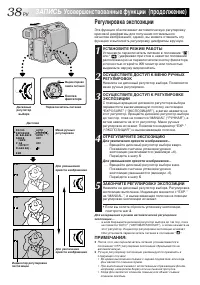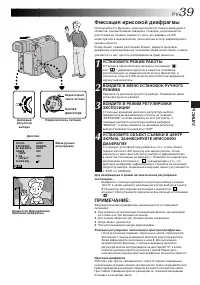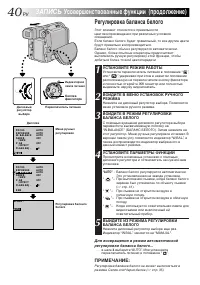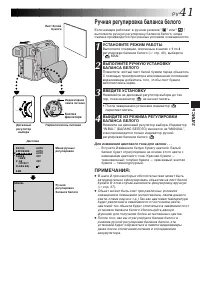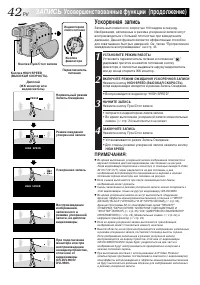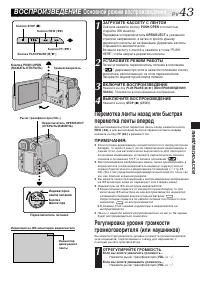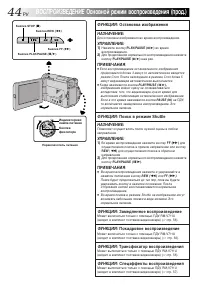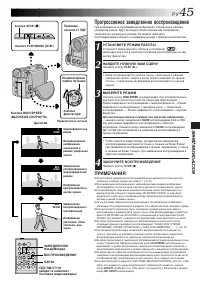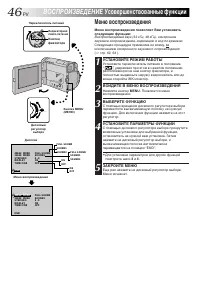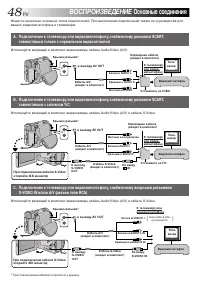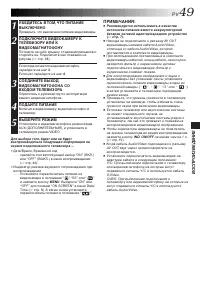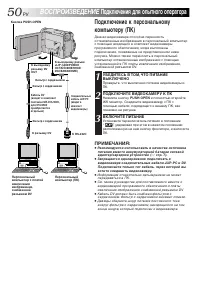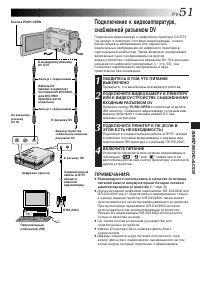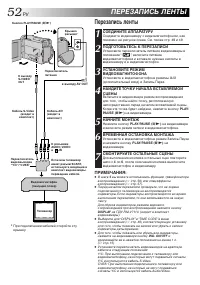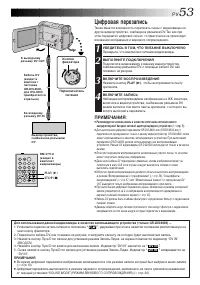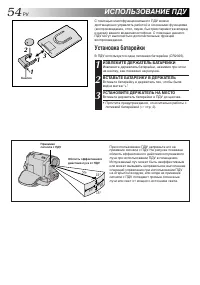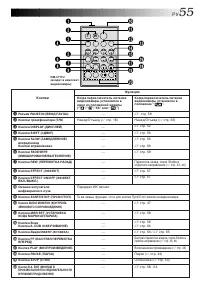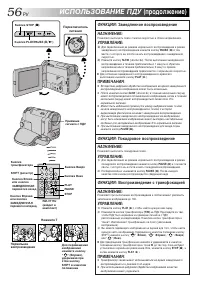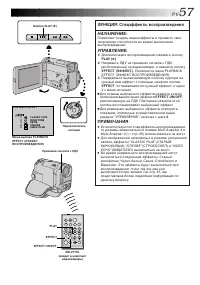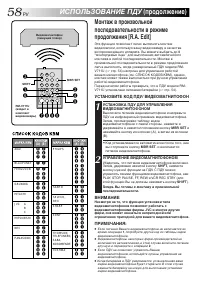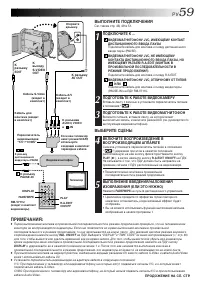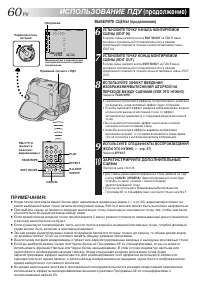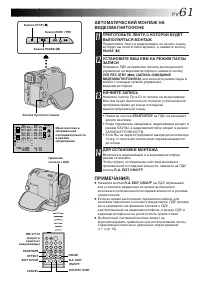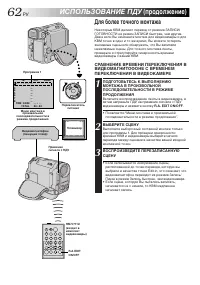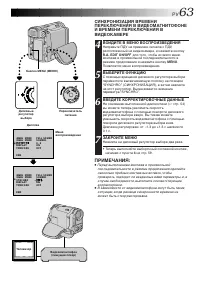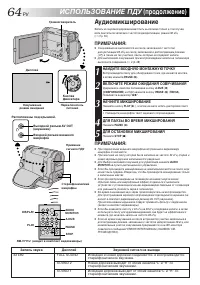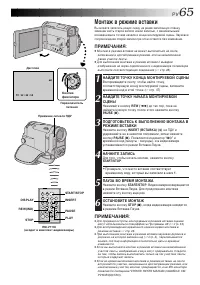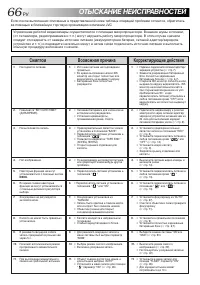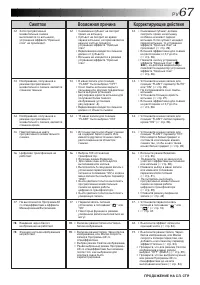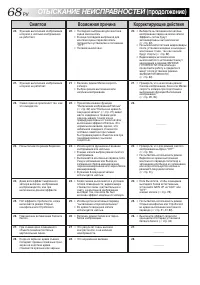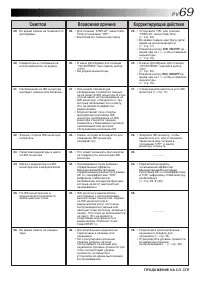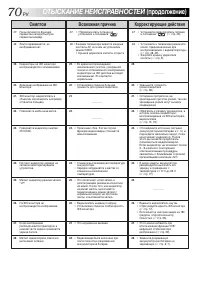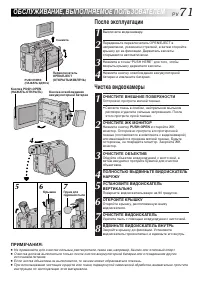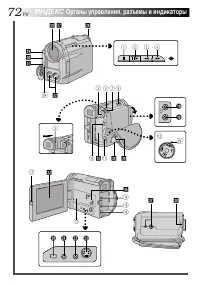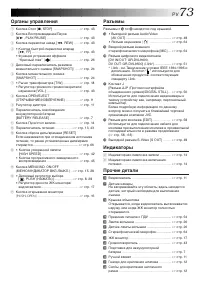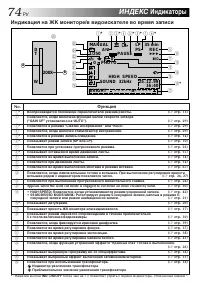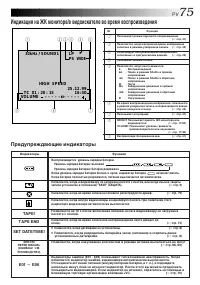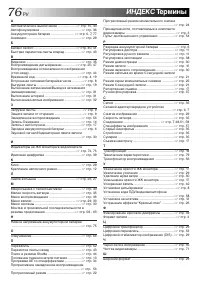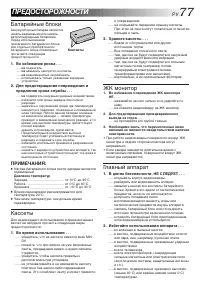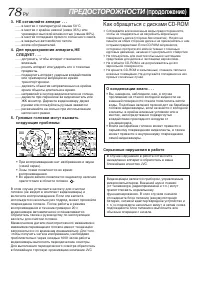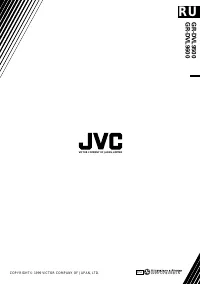Видеокамеры JVC GR-DVL9600 - инструкция пользователя по применению, эксплуатации и установке на русском языке. Мы надеемся, она поможет вам решить возникшие у вас вопросы при эксплуатации техники.
Если остались вопросы, задайте их в комментариях после инструкции.
"Загружаем инструкцию", означает, что нужно подождать пока файл загрузится и можно будет его читать онлайн. Некоторые инструкции очень большие и время их появления зависит от вашей скорости интернета.
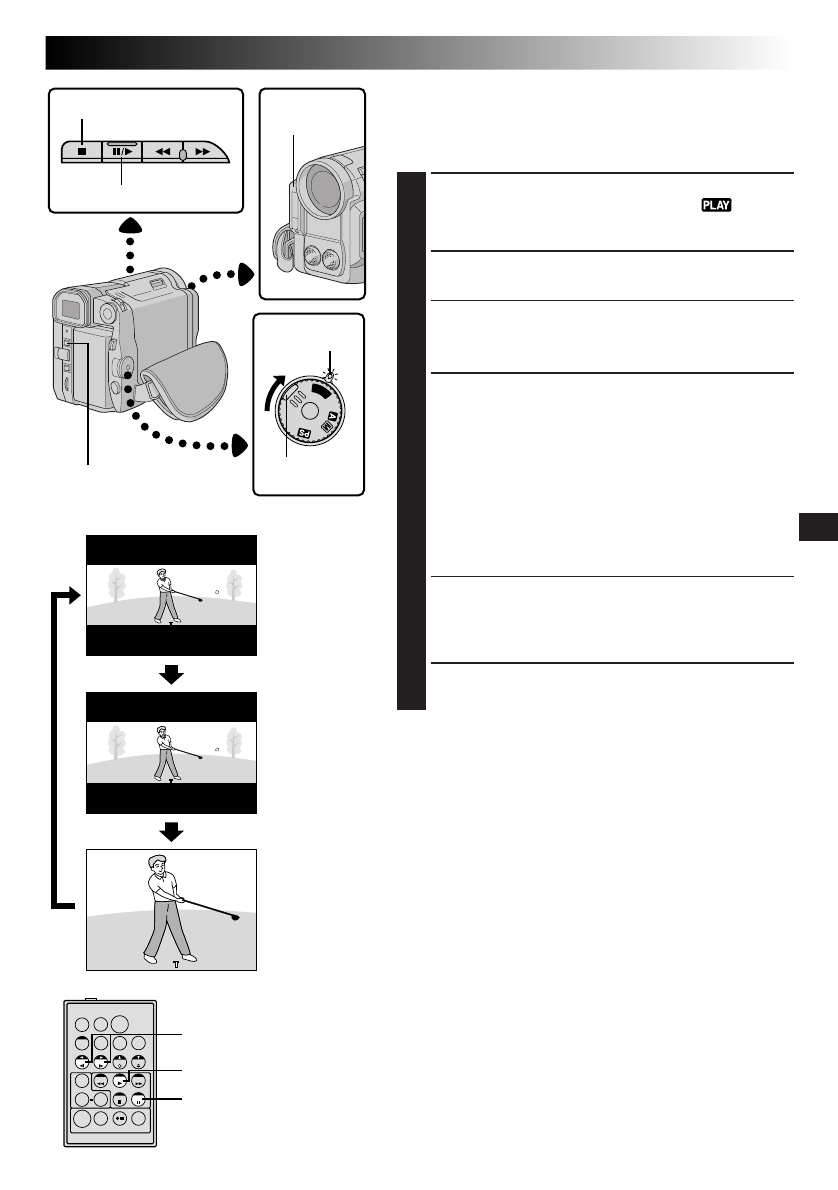
РУ
45
BOCПPOИЗBEДEHИE
5 S
PLAY
O
FF
T
W
64
64
4
WIDE
WIDE
ZOOM
Прогрессивное замедленное воспроизведение
При замедленном воспроизведении изображения, записанные в режиме
ускоренной записи, будут выглядеть более четкими чем изображения,
записанные в нормальном режиме. Вы можете наблюдать
быстродвижущиеся объекты в замедленном виде с прекрасным качеством.
1
УСТАНОВИТЕ РЕЖИМ РАБОТЫ
Установите переключатель питания в положение “
”,
удерживая при этом в нажатом положении расположенную на нем
кнопку фиксатора.
2
НАЙДИТЕ НУЖНУЮ ВАМ СЦЕНУ
Нажмите кнопку
PLAY (
4
).
•
Когда воспроизводится участок ленты, записанный в режиме
ускоренной записи, вверху и внизу экрана появляются черные
полосы, а записанное изображение воспроизводится в центре
экрана.
3
ВЫБЕРИТЕ РЕЖИМ
Нажмите кнопку
HIGH SPEED
на видеокамере . При последовательных
нажатиях этой кнопки выполняются следующие переключения:
Режим замедленного воспроизведения с широким форматом
[
Режим
замедленного воспроизведения с трансфокатором
[
Нормальное
воспроизведение
[
Режим замедленного воспроизведения с широким
форматом ...
Для выполнения поис ка в прямом или обра тном направлении ...
... нажмите кнопку замедленного
SLOW
воспроизведения
(
9
)
на ПДУ
для
выполнения замедленного воспроизведения в обратном
направлении. Нажмите кнопку замедленного
SLOW
воспроизведения
(
0
)
на ПДУ для
возвращения на замедленное воспроизведение в
прямом направлении.
•
Чтобы защитить видеоголовки, прогрессивное замедленное
воспроизведение выполняется только в течение не более 2 минут
при замедленном воспроизведении в прямом направлении, и только
в течение не более 1 минуты при замедленном воспроизведении в
обратном направлении.
4
ЗАКОНЧИТЕ ВОСПРОИЗВЕДЕНИЕ
Нажмите кнопку
S TOP
(
5
).
ПРИМЕЧАНИЯ
:
●
Прогрессивное замедленное воспроизведение может выполняться только для лент,
записанных в режиме ускоренной записи (
Z
стр. 42).
●
При замедленном воспроизведении с широкоформатным режимом изображение
воспроизводится на участке, высота которого равняется половине высоты экрана.
●
Если изобр ажения, запис анные в режиме ускоренной записи, воспроизводятся на
видеоустройстве, отличном от видеокамеры GR-DVL9600/ D VL9500, то экран будет
разделяться на две части, и изображения будут воспроизводиться одновременно в
верхней и нижней половинах экрана.
●
Так как в режиме замедленного воспроизведения с трансфокатором изображение
увеличивается и воспроизводится в формате 4:3, изображение может выглядеть грубым.
●
Если выполняется перезапись ленты, записанной в режиме ускоренной записи, с
использованием 2 видеоустройств (кроме случая, когда воспроизводящим устройством
является GR-DVL9600 или GR-DVL9500, а записывающим устройством является GR-
DVL9600), прогрессивное замедленное воспроизведение копии выполняться не может.
●
Во время прогрессивного замедленного воспроизведения не могут выполняться
следующие функции спецэффектов воспроизведения: “CLASSIC FILM” (СТАРЫЙ
КИНОФИЛЬМ), “STROBE” (СТРОБОСКОП) и “VIDEO ECHO”(ВИДЕОЭХО)
(
Z
стр. 57).
●
Если во время прогрессивного замедленного воспроизве дения лента доходит до
участка, записанного не в режиме ускоренной записи, прогрессивное замедленное
воспроизведение меняется на нормальное замедленное воспроизведение.
●
Во время прогрессивного замедленного воспроизведения для включения режима па узы
следует пользоваться ПДУ. Если нажимается кнопка
PLAY/PAUSE
, расположенная на
видеокамере, то режим прогрессивного замедленного воспроизве дения отменяется, и
воспроизведение продолжается в режиме нормального замедленного воспроизве дения.
●
Во время поис ка в обратном направлении при использовании режима прогрессивного
замедленного воспроизведения дисплей видеокамеры может разделяться на две части,
и изображения будут воспроизводиться как в верхней, так и в нижней частях экрана.
●
Если воспроизводится индикатор “HIGH SPEED” (ВЫСОКАЯ СКОРОСТЬ): Для того, чтобы
убрать этот индикатор с экрана подключенного телевизионного монитора, нажмите
кнопку
DISPLAY
на ПДУ. Для того, чтобы убрать этот индикатор с ЖК монитора, нажмите
кнопку
IND. ON/OFF
на видеокамере.
Переключатель питания
Кнопка
фиксатора
Дисплей
Кнопка HIGH SPEED
(ВЫСОКАЯ СКОРОСТЬ)
ЗАМЕДЛЕННОЕ
Назад/Вперед
Изображение
увеличено, чтобы
заполнить весь
экран
Замедленное
воспроизведение с
трансфокацией
ПДУ RM-V711U
(входит в комплект
поставки видеокамеры)
Воспроизведение
изображения,
записанного в
режиме ускоренной
записи
Изображение
воспроизводится в
центре экрана
Замедленное
воспроизведение в
широкоформатном
режиме
ВОСПРОИЗВЕДЕНИЕ
Индикаторная
лампа питания
Приемник
сигнала от ПДУ
ПАУЗА
Kнопка PLAY/PAUSE (
6
/
4
)
Kнопка STOP (
5
)
Широкоформатный
режим
Содержание
- 2 РУ; дcпoльзoвaниe дaннoгo pyкoвoдcтвa пo зкcплyaтaции; MEPЫ ПPEДOCTOPOЖHOCTИ
- 3 ПPИЛAГAEMЫE ПPИHAДЛEЖHOCTИ
- 4 О ЦИФРОВОЙ ВИДЕОЗАПИСИ; Ayдиoзoнa
- 5 ПOДГOTOBKA K ЗKCПЛУATAЦИИ; СОДЕРЖАНИЕ
- 6 ЗАРЯДКА АККУМУЛЯТОРНОЙ БАТАРЕИ; ПОДСОЕДИНИТЕ АККУМУЛЯТОРНУЮ БАТАРЕЮ/БАТАРЕИ; ПРОВЕРЬТЕ СОСТОЯНИЕ; Питание; Информация об аккумуляторных батареях
- 7 ПOДГO; ВНИМАНИЕ; РАБОТА ОТ АККУМУЛЯТОРНОЙ БАТАРЕИ; ПОДНИМИТЕ ВИДОИСКАТЕЛЬ ВВЕРХ; ПРИМЕЧАНИЯ; РАБОТА ОТ ЭЛЕКТРОСЕТИ
- 8 Выполнение установок даты и времени; УСТАНОВИТЕ РЕЖИМ РАБОТЫ; ВОЙДИТЕ В МЕНЮ ДАТА/ВРЕМЯ; Внутренняя подзаряжаемая батарейка
- 9 Bcтaвкa/yдaлeниe кacceты; ОТКРОЙТЕ КРЫШКУ ДЕРЖАТЕЛЯ КАССЕТЫ; BCTABЬTE/УДAЛИTE ЛEHTУ; ЗАКРОЙТЕ КРЫШКУ ДЕРЖАТЕЛЯ КАССЕТЫ
- 10 Установка режима записи; ВОЙДИТЕ В МЕНЮ ЗАПИСИ; УСТАНОВИТЕ РЕЖИМ ЗАПИСИ
- 11 Регулировка ручного захвата; РАСШИРЬТЕ ПЕТЛЮ; ОТРЕГУЛИРУЙТЕ ДЛИНУ ЛЕНТЫ; Регулировка видоискателя; ОТРЕГУЛИРУЙТЕ ДИОПТР
- 12 Крепление наплечного ремня; ЗАКРЕПИТЕ НАПЛЕЧНЫЙ РЕМЕНЬ; ОТРЕГУЛИРУЙТЕ ДЛИНУ РЕМНЯ; Установка на штативе; СОВМЕСТИТЕ И ЗАТЯНИТЕ
- 13 Режим работы; OFF
- 14 ЗАПИСЬ; Основной режим записи; ЗАГРУЗИТЕ КАССЕТУ; Съемка с использованием видоискателя; УСТАНОВИТЕ РЕЖИМ ЗАПИСЬ-ОЖИДАНИЕ
- 15 ЗAПИCЬ; min; ОСТАНОВИТЕ ЗАПИСЬ; Индикаторы на ЖК мониторе/в видоискателе
- 16 Съемка с использованием ЖК монитора; НАЧНИТЕ СЪЕМКУ
- 17 Регулировка яркости; ОТРЕГУЛИРУЙТЕ ЯРКОСТЬ; НAKЛOHИTE ЖК MOHИTOP BПEPEД; Журналистская съемка; ОTKPOЙTE ЖК MOHИTOP; НAKЛOHИTE ЖК MOHИTOP
- 18 Трансфокация
- 19 ПРИМЕЧАНИЕ: Запись с середины ленты; Временной код; Запись с середины ленты; Когда на ленте есть незаписанный участок
- 20 Уcoвepшeнcтвoвaнныe фyнкции
- 22 Запись в прогрессивном режим
- 23 Описание прогрессивной развертки ПЗС; Обычная запись движущихся
- 24 Уcoвepшeнcтвoвaнныe фyнкции (пpoдoлжeниe); Прогрессивный моментальный снимок
- 25 Режим серии моментальных снимков
- 26 ВЫБЕРИТЕ ФУНКЦИЮ
- 27 Регулировка яркости вспышки
- 28 ЗAПИCЬ Уcoвepшeнcтвoвaнныe фyнкции (пpoдoлжeниe); ОСУЩЕСТВИТЕ ДОСТУП К МЕНЮ ЗАПИСИ; ВЫПОЛНИТЕ УСТАНОВКУ; ЗАКОНЧИТЕ УСТАНОВКУ
- 29 Объяснения меню записи
- 30 Объяснения меню cиcтeмы; Объяснения меню Дата/Время
- 31 Эффекты Микширование/Вытеснение; ВЫБОР ЭФФЕКТА; ВЫБЕРИТЕ ЭФФЕКТ; НАЧНИТЕ ИЛИ ЗАКОНЧИТЕ ЗАПИСЬ
- 32 СОХРАНИТЕ СЦЕНУ В ПАМЯТИ
- 34 Программа АЕ со спецэффектами; ВЫБЕРИТЕ РЕЖИМ
- 35 SLOW 4X
- 36 Фокусировка; АВТОФОКУСИРОВКА
- 37 РУЧНАЯ ФOKУCИPOBKА
- 38 Регулировка экспозиции
- 39 Фикcaция иpиcoвoй диaфpaгмы
- 40 Peгyлиpoвкa бaлaнca бeлoгo
- 41 Ручная регулировка баланса белого
- 43 BOCПPOИЗBEДEHИE; ВОСПРОИЗВЕДЕНИЕ Основной режим воспроизведения; ЗАГРУЗИТЕ КАССЕТУ С ЛЕНТОЙ; ВКЛЮЧИТЕ ВОСПРОИЗВЕДЕНИЕ; ВЫКЛЮЧИТЕ ВОСПРОИЗВЕДЕНИЕ; ОТРЕГУЛИРУЙТЕ ГРОМКОСТЬ
- 44 ФУНКЦИЯ: Поиск в режиме Shuttle
- 45 Прогрессивное замедленное воспроизведение
- 46 Meню вocпpoизвeдeния; ВОЙДИТЕ В МЕНЮ ВОСПРОИЗВЕДЕНИЯ; ЗАКРОЙТЕ МЕНЮ; BOCПPOИЗBEДEHИE Уcoвepшeнcтвoвaнныe фyнкции
- 47 Bocпpoизвoдимый звyк
- 48 совместимым только с нормальным видеосигналом; BOCПPOИЗBEДEHИE Ocнoвныe coeдинeния
- 49 ПОДАЙТЕ ПИТАНИЕ
- 50 ПОДКЛЮЧИТЕ ВИДЕОКАМЕРУ К ПК; ВКЛЮЧИТЕ ПИТАНИЕ; ВОСПРОИЗВЕДЕНИЕ Подключения для опытного оператора
- 52 ПЕРЕЗАПИСЬ ЛЕНТЫ; Перезапись ленты; СОЕДИНИТЕ АППАРАТУРУ; НАЧНИТЕ МОНТАЖ; ВРЕМЕННАЯ ОСТАНОВКА МОНТАЖА; СМОНТИРУЙТЕ ОСТАЛЬНЫЕ СЦЕНЫ
- 53 Цифровая перезапись
- 54 ИСПОЛЬЗОВАНИЕ ПДУ; Установка батарейки; ИЗВЛЕKИТЕ ДЕРЖАТЕЛЬ БАТАРЕЙКИ
- 56 Замедленное воспроизведение; ФУНКЦИЯ; Покадровое воспроизведение
- 57 Спецэффекты воспроизведения
- 58 УСТАНОВИТЕ КОД ПДУ/ ВИДЕОМАГНИТОФОН; УПРАВЛЕНИЕ ВИДЕОМАГНИТОФОНОМ
- 59 ВЫПОЛНИТЕ ПОДКЛЮЧЕНИЯ; ПОДГОТОВЬТЕ К РАБОТЕ ВИДЕОКАМЕРУ; ВЫБЕРИТЕ СЦЕНЫ
- 61 HAЧHИTE ЗAПИCЬ; ДЛЯ OCTAHOBKИ MOHTAЖA
- 62 Для бoлee тoчнoгo мoнтaжa; BЫБEPИTE CЦEHУ
- 64 Ayдиoмикшиpoвaниe; HAЙДИTE BXOДHУЮ MOHTAЖHУЮ TOЧKУ
- 65 Монтаж в режиме вставки; НАЙДИТЕ ТОЧКУ КОНЦА МОНТИРУЕМОЙ СЦЕНЫ
- 66 OTЫCKAHИE HEИCПPABHOCTEЙ; Симптом
- 71 ОБСЛУЖИВАНИЕ, ВЫПОЛНЯЕМОЕ ПОЛЬЗОВАТЕЛЕМ; После эксплуатации
- 73 Органы управления
- 74 Индикаторы; Индикация на ЖК мониторе/в видоискателе во время записи; Функция
- 75 HIGH SPEED; Предупреждающие индикаторы; TAPE END
- 76 Термины
- 77 ПPEДOCTOPOЖHOCTИ; Бaтapeйныe блoки; Для пpeдoтвpaщeния пoвpeждeния и; Kacceты; ЖК монитор; Глaвный aппapaт
- 78 Гpязныe гoлoвки мoгyт вызвaть; Как обращаться с дисками CD-ROM; Cepьeзныe нapушeния в paбoтe
- 79 TEXHИЧECKИE XAPAKTEPИCTИKИ; Видеокамера; Общие характеристики; Сетевой адаптер/зарядное устройство